Cum de a schimba parola WiFi pe un router tp-link
Folosind rețeaua de domiciliu WiFi este foarte importantă pentru a asigura securitatea. de rețea WiFi ar trebui să fie întotdeauna protejat cu o parolă puternică, care trebuie să fie schimbat din când în când. În acest articol vom vorbi despre cum se schimba parola WiFi de pe routerul TP-LINK.

du-te la „Protejarea modul fără fir“ pentru a schimba parola nevoie de Wi-Fi. Pentru a face acest lucru, faceți clic pe link-ul „Wireless Mode“ în bara laterală din stânga și selectați „modul de protecție fără fir“. Dacă aveți un router cu o interfață în limba engleză, această secțiune va fi numită «Wireless Security».
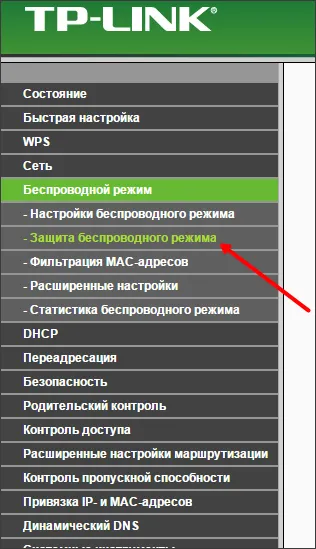
Deci, vă aflați în secțiunea „Protejarea modul wireless“ setări. Această secțiune a setărilor va arata ceva de genul imaginea de mai jos.
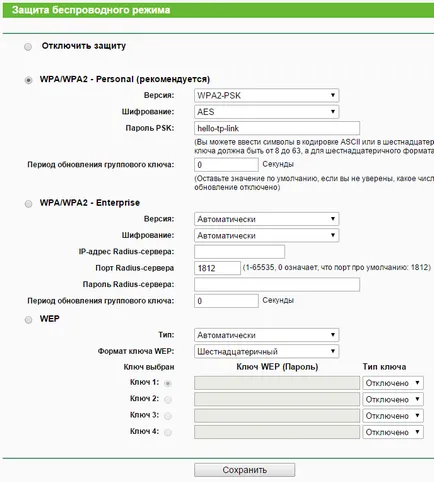
Primul lucru pe care trebuie să faci aici este de a defini o modalitate de a vă proteja este activ. Acesta poate fi una dintre cele patru opțiuni:
- Protecția este dezactivată;
- WPA / WPA2 - Personal (recomandat);
- WPA / WPA2 - Enterprise;
- WEP;
Dacă ați ales o modalitate de a proteja «WPA / WPA2 - Personal», apoi, în scopul de a schimba parola WiFi pe un router TP-LINK, trebuie doar să introduceți noua parolă în „Password PSK“ și apăsați pe butonul „Save“ (imaginea de mai jos) .
Dacă dezactivați protecția, sau este selectat diferit de «WPA / WPA2 - Personal», atunci trebuie să activați mai întâi modul de protecție «WPA / WPA2 - Personal» (bifa de lângă elementul), apoi introduceți parola și de a salva setările.
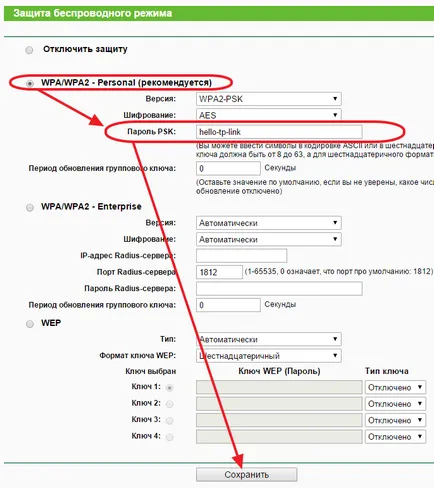
În ceea ce privește setările acestei metode de protecție, oferă versiunea maximă securitate «WPA2-PSK» și o metodă de criptare «AES». Dacă este posibil, pentru a alege aceste setări (imaginea de mai jos).
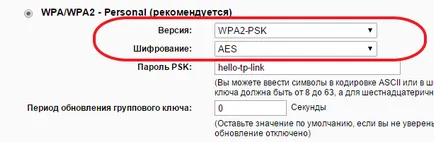
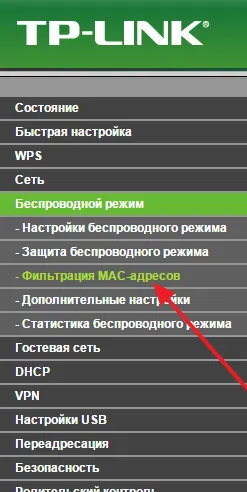
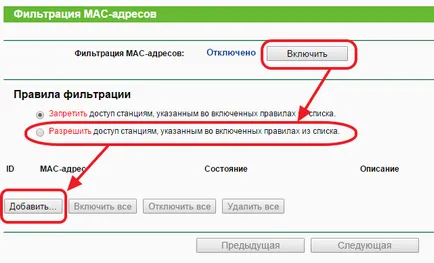
- Cum resetez routerul

- Cum de a intra în router D-Link

- Cum de a merge la setările routerului TP-LINK

- Cum se schimbă parola pe un router Wi-Fi
